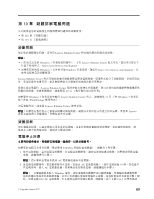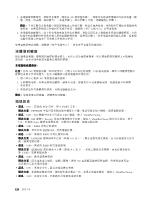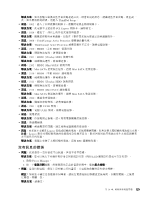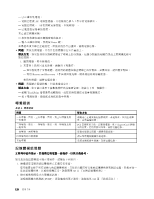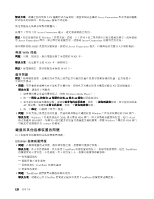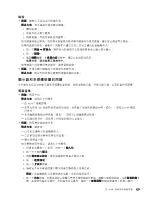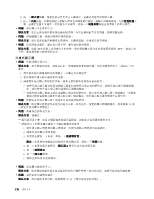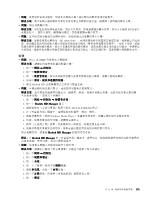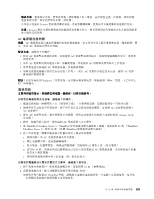Lenovo ThinkPad X230i (Traditional Chinese) User Guide - Page 142
鍵盤和其他指標裝置的問題
 |
View all Lenovo ThinkPad X230i manuals
Add to My Manuals
Save this manual to your list of manuals |
Page 142 highlights
LAN Access Connections Readme Access Connections Windows 7 Access Connections Access Connections SSID Access Connections 無線 WAN 問題 WAN 卡。 WAN WAN 卡。 藍芽問題 AV 1 Windows Media Player)。 2 3 AV 4 Windows 7 PIM Windows 7 XML PIM vCard PIM Windows 7 傳送的 PIM contact UltraNav TrackPoint TrackPoint TrackPoint TrackPoint UltraNav TrackPoint 128
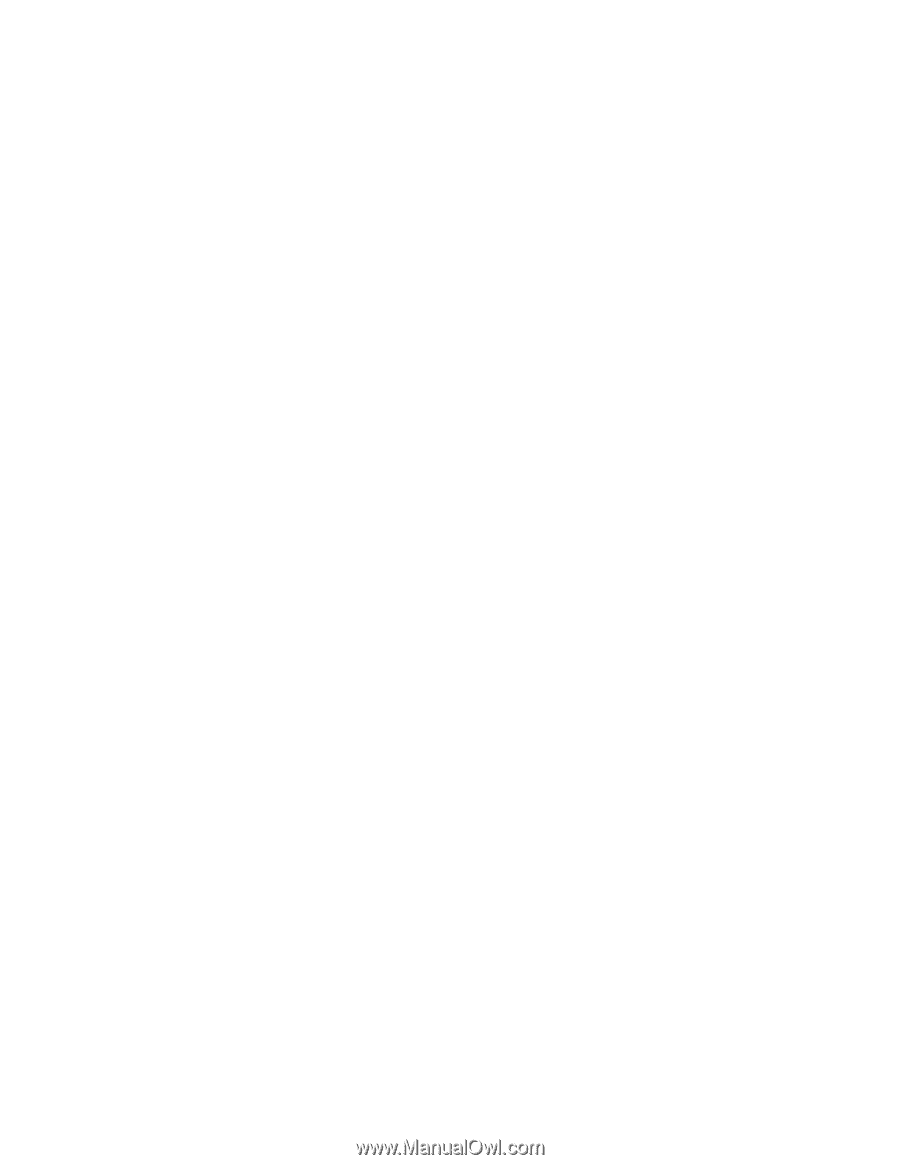
解決方案
:請確定您的無線 LAN 驅動程式為最新版。請查看網站並確認 Access Connections 程式支援的驅動
程式版本是最新的,如 Readme 檔案中所記錄。
確定電腦是在無線存取點的範圍內。
按兩下工作列上的 Access Connections 圖示,確定無線網路已啟用。
附註:
如果您使用的是 Windows 7 作業系統,請按一下工作列上的三角形圖示以顯示隱藏的圖示。此時會顯
示 Access Connections 圖示。如需圖示的相關資訊,請參閱 Access Connections 的說明資訊系統。
檢查網路名稱 (SSID) 及您的加密資訊。請使用 Access Connections 程式,以驗證這項有區分大小寫的資訊。
無線 WAN 問題
問題
:出現一則訊息,指出電腦安裝了未授權的 WAN 卡。
解決方案
:此電腦不支援 WAN 卡。請移除它。
附註:
視電腦而定,部分型號沒有無線 WAN 卡。
藍芽問題
附註:
隨時檢查連線,並確定沒有其他已啟用藍芽功能的裝置正在搜尋您要連接的裝置。藍芽連線不
允許同步搜尋。
•
問題
:聲音會從本端喇叭而不是藍芽耳機出來,即使藍芽耳機已使用耳機設定檔或 AV 設定檔連接。
解決方案
:請執行下列動作:
1. 結束使用聲音裝置的應用程式(例如 Windows Media Player)。
2. 按一下
開始
➙
控制台
➙
硬體和音效
➙
聲音
➙
播放
以開啟控制台。
3. 如果您使用的是耳機設定檔,請選取
藍芽免持音訊裝置
,並按一下
設為預設值
按鈕。如果您使用的是
AV 設定檔,請選取
立體音訊裝置
,並按一下
設為預設值
按鈕。
4. 按一下
確定
,以關閉
『
聲音
』
視窗。
•
問題
:任何其他已啟用藍芽的裝置,其通訊錄都無法正確接收從 Windows 7 作業系統傳送的 PIM 項目。
解決方案
:Windows 7 作業系統是以 XML 格式傳送 PIM 項目,但大多數啟用藍芽的裝置,是以 vCard
格式來處理 PIM 項目。如果另一啟用藍芽的裝置可透過藍芽接收檔案,那麼 Windows 7 傳送的 PIM 項目
可能是存成副檔名為 .contact 的檔案。
鍵盤和其他指標裝置的問題
以下為最常見的鍵盤和其他指標裝置問題。
UltraNav 指標裝置問題
•
問題
:在開啟電腦時或回復一般作業狀態之後,指標會出現漂浮狀態。
解決方案
:在正常作業期間,在未使用 TrackPoint 指標裝置的情況下,指標可能會漂移。這是 TrackPoint
指標裝置的正常特性,不是瑕疵。在下列情況下方,指標可能會漂移數秒鐘:
– 當電腦開啟時
– 電腦回復正常作業時
– 長時間按住 TrackPoint 指標裝置時
– 當溫度改變時。
•
問題
:TrackPoint 指標裝置或觸控板無法運作。
解決方案
:請確定已在 UltraNav 裝置設定視窗中啟用 TrackPoint 指標裝置或觸控板。
128
128
128
128
使用手冊